Come salvare un progetto Logic Pro X
Scopri come salvare un progetto in Logic Pro X in modo efficace con questa guida. Impara a gestire risorse, opzioni di salvataggio e molto altro.
Il campionatore Logic Pro EXS24 riproduce file audio noti come campioni. I campionatori sono utili per ricreare strumenti acustici perché stai riproducendo file audio registrati. Ma puoi anche campionare suoni sintetici o manipolare campioni acustici fino a quando non sono più riconoscibili per creare suoni unici con Logic Pro X.

Il campionatore EXS24.
Qui impari come utilizzare EXS24, importare librerie di campioni di terze parti e creare i tuoi strumenti campionatore.
L'EXS24 è dotato di un'enorme libreria di strumenti campionatore, ma puoi anche importare librerie di campioni di terze parti. L'EXS24 ha una vasta base di utenti, quindi trovare fornitori di campioni online non è difficile. Oltre al formato di strumento campionatore EXS24 nativo, puoi importare file SoundFont2, DLS e Gigasampler.
Per importare una libreria di campioni di terze parti, attenersi alla seguente procedura:
Copia i file di esempio in una sottocartella di tua scelta in una delle seguenti posizioni:
Nella parte superiore dell'interfaccia EXS24, fai clic sul menu Sampler Instruments e scegli Refresh Menu.
Il tuo strumento campionatore importato appare nel menu, in modo che tu possa selezionarlo e aprirlo.
Puoi creare il tuo strumento campionatore da qualsiasi regione audio nel tuo progetto. Ad esempio, puoi prendere un loop di batteria o un riff di strumento e dividerlo in più pezzi che puoi suonare con il tuo controller MIDI . Puoi anche attivare l'intera regione come un loop o un campione one-shot, il che significa che la regione viene riprodotta solo una volta invece di ripetersi. Per convertire le regioni audio in strumenti campionatore, procedi come segue:
Seleziona una regione audio nel tuo progetto.
Fai clic sulla regione tenendo premuto il tasto Ctrl e scegli Converti → Converti in nuova traccia campionatore (o premi Ctrl-E).
Si apre la finestra di dialogo Converti regioni in nuova traccia campionatore.
Selezionare Crea zone da regioni o Crea zone da marcatori transitori.
Seleziona Regioni per creare un campione loop o one-shot. Seleziona Transient Markers per suddividere la regione in diversi campioni che puoi attivare con il controller MIDI.
Assegna un nome allo strumento e seleziona l'intervallo di attivazione della nota.
L'intervallo di trigger delle note definisce le note MIDI che attiveranno i campioni.
Fare clic su OK.
Una nuova traccia di strumento software viene aggiunta all'elenco delle tracce caricato con EXS24. All'area delle tracce viene aggiunta anche una regione MIDI contenente le note trigger.
Se converti un ritmo di batteria in uno strumento campionatore, puoi riprodurre il ritmo cromaticamente con il tuo controller MIDI. Un trucco interessante è riorganizzare parti del ritmo per creare nuovi ritmi o riempimenti di batteria. Se hai convertito una parte di strumento in uno strumento campionatore, puoi riorganizzare la parte e creare nuove parti di strumento. Puoi anche provare il tuo capo che dice: "Nessuno se ne va finché il lavoro non è finito" e riorganizzarlo per dire: "Il lavoro è finito. Partire."
Proprio come gli altri sintetizzatori Logic Pro, i suoni EXS24 possono essere modellati da filtri e modulazione. Ecco una breve descrizione di alcuni parametri EXS24:
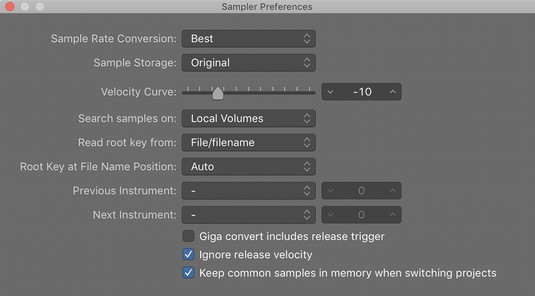
La finestra Preferenze di EXS24.
Potrebbe venire il momento in cui desideri creare i tuoi strumenti campionatore o modificare lo strumento corrente. Uno strumento campionatore è composto da zone e gruppi. Una zona è la posizione di un singolo campione, mentre un gruppo può contenere molte zone. È possibile modificare contemporaneamente tutte le zone del gruppo.
Per visualizzare come si incastrano zone e gruppi, prendi in considerazione uno strumento campionatore per pianoforte. Ogni tasto del pianoforte viene campionato a più livelli di velocità. Queste note campionate (zone) sono raggruppate in base al loro livello di velocità per l'organizzazione e quindi il gruppo può essere modificato nel suo insieme. È possibile avere un gruppo che contiene campioni forti e un gruppo che contiene campioni silenziosi, ad esempio, e modificare ciascun gruppo e tutte le zone in esso contenute.
Per aprire l'editor dello strumento, fare clic sul pulsante Modifica in alto a destra dell'interfaccia EXS24. L'editor dello strumento ha due viste, zone e gruppi, a cui è possibile accedere facendo clic sui pulsanti in alto a sinistra della finestra dell'editor dello strumento. Nel menu a discesa Strumento nella parte superiore dell'interfaccia, puoi salvare, rinominare e creare nuovi strumenti. Puoi anche creare zone e gruppi, nonché mostrare e nascondere i parametri nel menu Visualizza. Facendo doppio clic sui nomi dei file audio si apriranno i campioni nell'editor di file audio di Logic Pro .
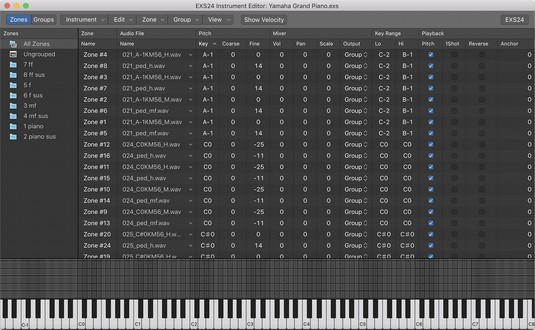
L'editor di strumenti EXS24.
Scopri come salvare un progetto in Logic Pro X in modo efficace con questa guida. Impara a gestire risorse, opzioni di salvataggio e molto altro.
Scopri come esportare il tuo progetto Logic Pro X per collaborare con altri artisti e utilizzare in diverse applicazioni software. Segui i passaggi per esportare regioni, selezioni MIDI, tracce e progetti.
Impostare la frequenza di campionamento del progetto in Logic Pro X è uno dei passaggi fondamentali per una registrazione audio di qualità. Scopri come farlo correttamente!
Logic Pro X non è solo un sequencer audio/MIDI. Puoi anche importare video e aggiungere la tua colonna sonora. Le colonne sonore di film e TV con Logic Pro X sono intuitive e scoprirai che aggiungere film al tuo progetto è semplice. Aggiungere un filmato al tuo progetto Puoi aggiungere filmati QuickTime al tuo progetto […]
I dispositivi MIDI possono includere tastiere, drum pad, controller alternativi come sistemi MIDI per chitarra e altro ancora. Anche se non hai bisogno di un controller MIDI per creare musica con Logic Pro, è molto più divertente se hai un modo per suonare strumenti software. E i giocatori allenati possono usare le loro abilità per inserire musica […]
La maggior parte dell'arrangiamento e dell'editing di Logic Pro consisterà probabilmente nel lavorare con le regioni nell'area delle tracce. Qui scopri le basi della modifica delle regioni. Trascinamento, spostamento e ridimensionamento delle regioni Le regioni possono essere trascinate in posizioni diverse sulla timeline. Possono essere spostati anche su binari completamente diversi, e possono […]
Se hai intenzione di registrare l'audio da un microfono o uno strumento, avrai bisogno di un modo per ottenere l'audio in Logic Pro. Probabilmente il tuo Mac ha un ingresso di linea o un microfono integrati. Sebbene questi possano funzionare in un pizzico, le registrazioni professionali richiedono dispositivi di input di qualità superiore. La documentazione della maggior parte dell'hardware professionale ti mostrerà […]
I rettangoli arrotondati nell'area delle tracce sono chiamati regioni. Pensa alle regioni come segnaposto flessibili per i tuoi dati audio e MIDI. Le regioni possono essere vuote, in attesa che tu aggiunga contenuto o create mentre registri nuovi contenuti. Le regioni sono riferimenti ai dati MIDI e audio. Possono persino fare riferimento a un riferimento, consentendo […]
Come per le riprese audio, puoi registrare più riprese MIDI per creare una ripresa perfetta. La creazione di una ripresa composta finale da più riprese si chiama comping. Per creare una cartella Take durante la registrazione in modalità ciclo, devi prima scegliere Registra → Opzioni di registrazione MIDI → Crea cartelle Take. Le opzioni di registrazione MIDI imposteranno il comportamento del tuo progetto […]
Il campionatore Logic Pro EXS24 riproduce file audio noti come campioni. I campionatori sono utili per ricreare strumenti acustici perché stai riproducendo file audio registrati. Ma puoi anche campionare suoni sintetici o manipolare campioni acustici fino a quando non sono più riconoscibili per creare suoni unici con Logic Pro X. Qui impari come usare […]






